Nativní aplikace Mail od Applu je oblíbená mezi mnoha uživateli, a to jak v rámci iOS, tak v macOS. V poslední aktualizaci Mailu pro macOS, která přišla společně s macOS 11 Big Sur, jsme se dočkali výrazné změny vzhledu. Došlo tak ke zjednodušení celé aplikace, která se stala ještě více populárnější. Pravdou každopádně je, že některým pokročilejším uživatelům mohou v rámci Mailu chybět určité funkce. Jednou z těchto funkcí, po které uživatelé dlouho volají, je možnost přidání HTML podpisu. Ani v poslední aktualizaci jsme se však bohužel této možnosti nedočkali – i přesto ale existuje možnost, jak HTML podpis na Macu nastavit. V tomto článku zjistíte, jak na to.
Mohlo by vás zajímat

Jak si na Macu v Mailu vytvořit vlastní HTML podpis
Chcete-li na vašem macOS zařízení v rámci aplikace Mail vytvořit vlastní HTML podpis, tak je postup o něco složitější a sami byste na něj rozhodně nepřišli. Každopádně se nejedná o nic, co byste nezvládli s naším podrobným návodem. Pokračujte tedy následovně:
- Prvně na vašem Macu nativní aplikaci Mail otevřete.
- Jakmile tak učiníte, tak v levém horním rohu obrazovky klepněte na záložku Mail.
- Tímto dojde k otevření rozbalovacího menu, ve kterém rozklikněte možnost Předvolby…
- Otevře se nové okno, ve kterém se v horním menu přesuňte do sekce Podpisy.
- Nyní je nutné, abyste si klepnutím na ikonu + ve spodní části vytvořili nový podpis.
- Nově vytvořený podpis nijak neupravujte, pouze jej můžete přejmenovat.
- Poté okno s předvolbami zavřete a aplikaci Mail kompletně ukončete.
- Jakmile Mail vypnete, tak se přesuňte do aktivního okna aplikace Finder.
- Pak podržte na klávesnici Option (Alt) a v horní liště rozklikněte kolonku Otevřít.
- S podrženým tlačítkem Option (Alt) klepněte v rozbalovacím menu na Knihovna.
- Otevře se nové okno Finderu, ve kterém najděte a rozklikněte složku Mail.
- Poté se přesuňte do složky s názvem V[X], například V3, V5 či V8.
- Nyní rozklikněte složku MailData, a poté dále složku Signatures.
- Zde si veškeré soubory seřaďte podle data vytvoření.
- Jakmile tak učiníte, tak v aplikaci TextEdit otevřete nejnovější soubor s příponou .mailsignature.
- V rámci TextEditu pak ze souboru vymažte všechen text, kromě prvních pěti řádků.
- Pod prvních pět řádků poté vložte váš podpis ve formátu HTML a soubor uložte a zavřete.
- Poté na upravený soubor klepněte pravým tlačítkem (dvěma prsty) a klepněte na Informace.
- V novém okně zaškrtněte možnost Uzamknout, a poté okno zavřete.
- Nyní už jen stačí přejít do Mailu a HTML podpis zkontrolovat, popřípadě nastavit.
Celkový proces je tedy o něco delší, a pokud vám nevyhovuje textová podoba postupu, rozhodně si rozklikněte galerii, která vám ve správném nastavení pomůže. Je rozhodně velká škoda, že Mail nativně HTML podpisy nepodporuje – i tohle je jeden z důvodů, proč někteří uživatelé Mail vymění za nějakou alternativu, například Spark. Na Macu už tedy nějaká možnost pro nastavení HTML podpisu existuje, každopádně v rámci iOS a iPadOS se budeme stále muset spokojit s klasickým textem. Doufejme, že Apple brzy tuto možnost do Mailu dodá.
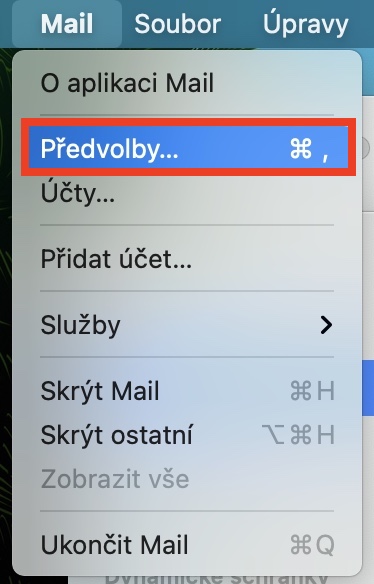
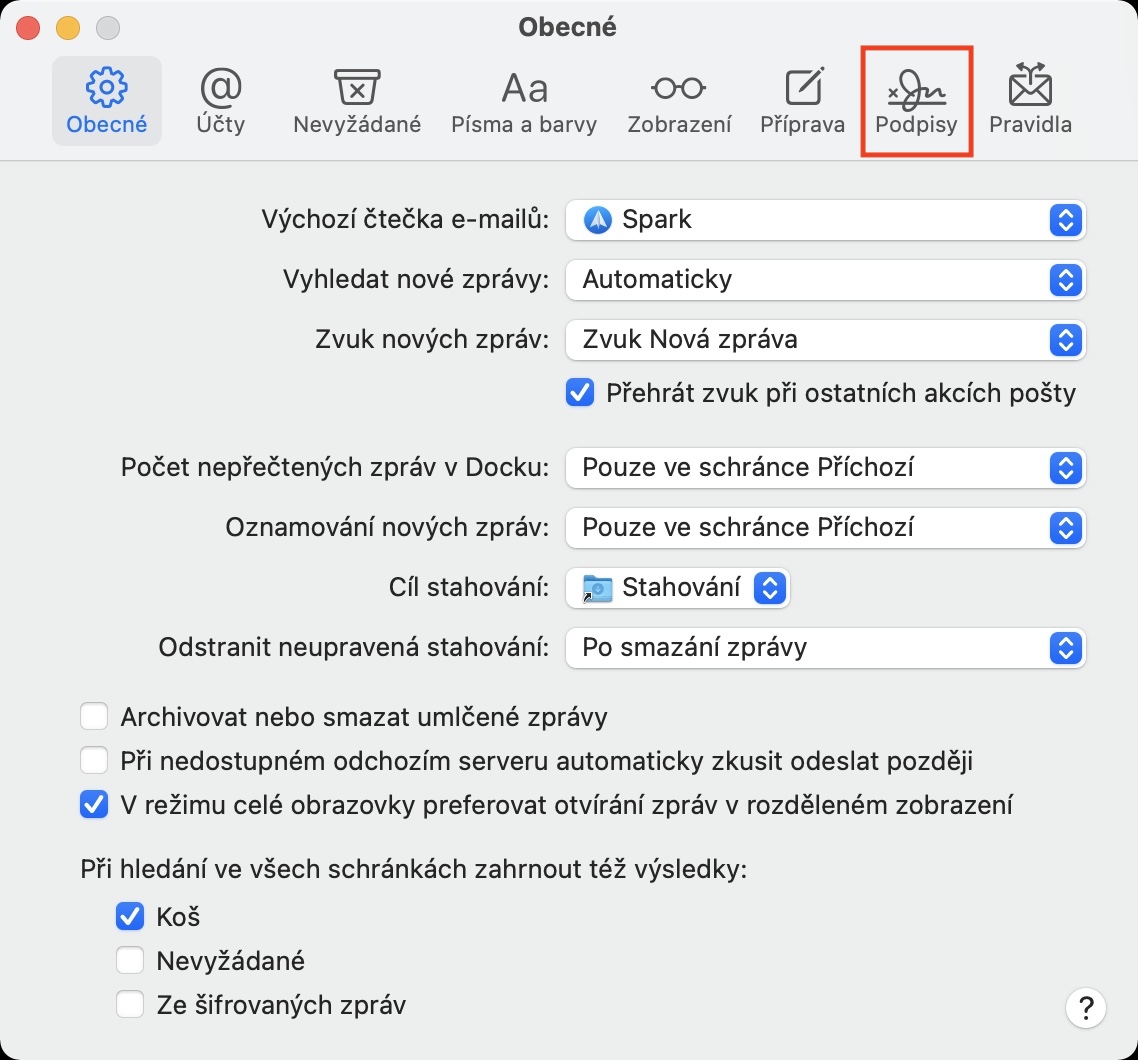
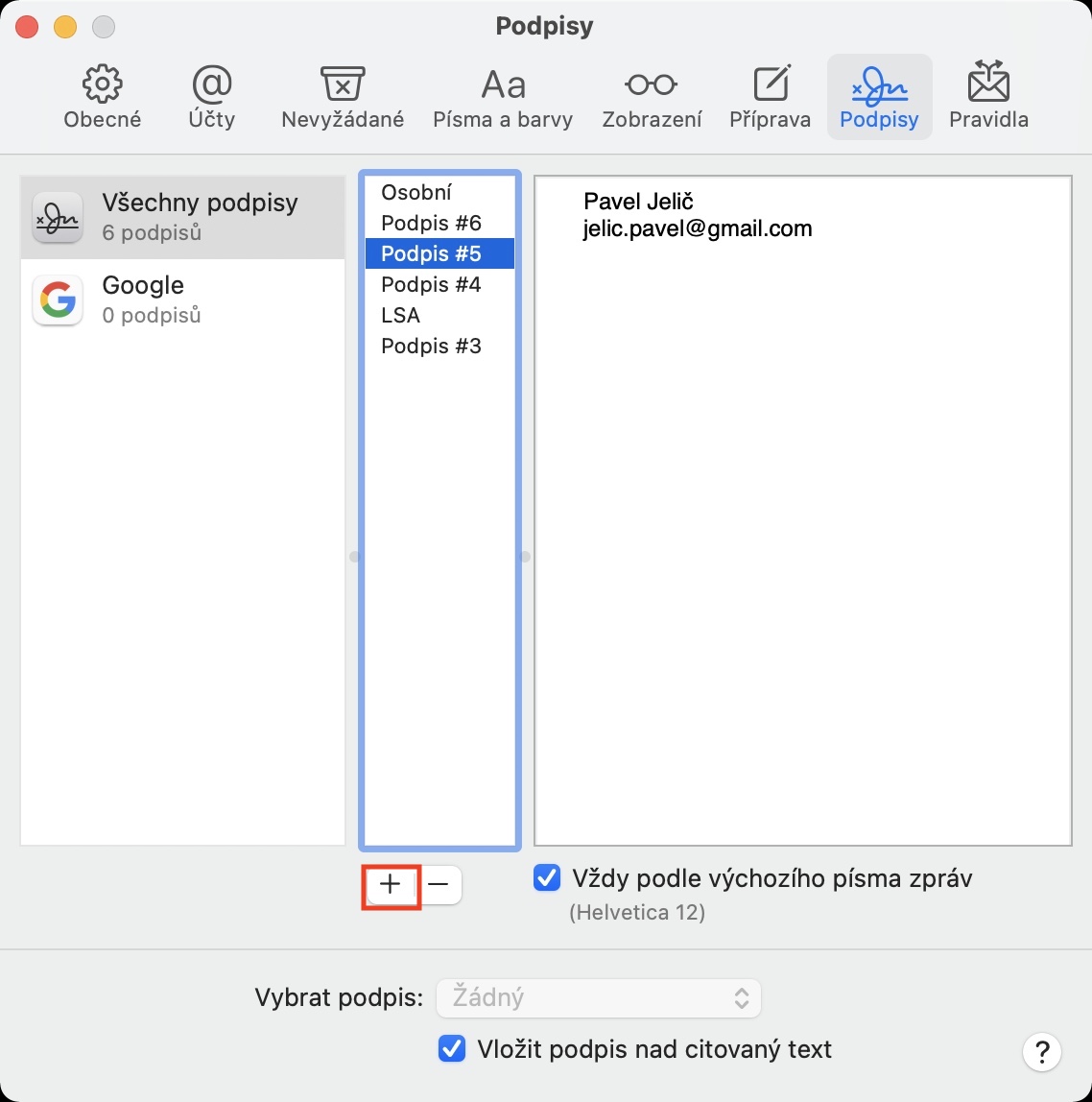
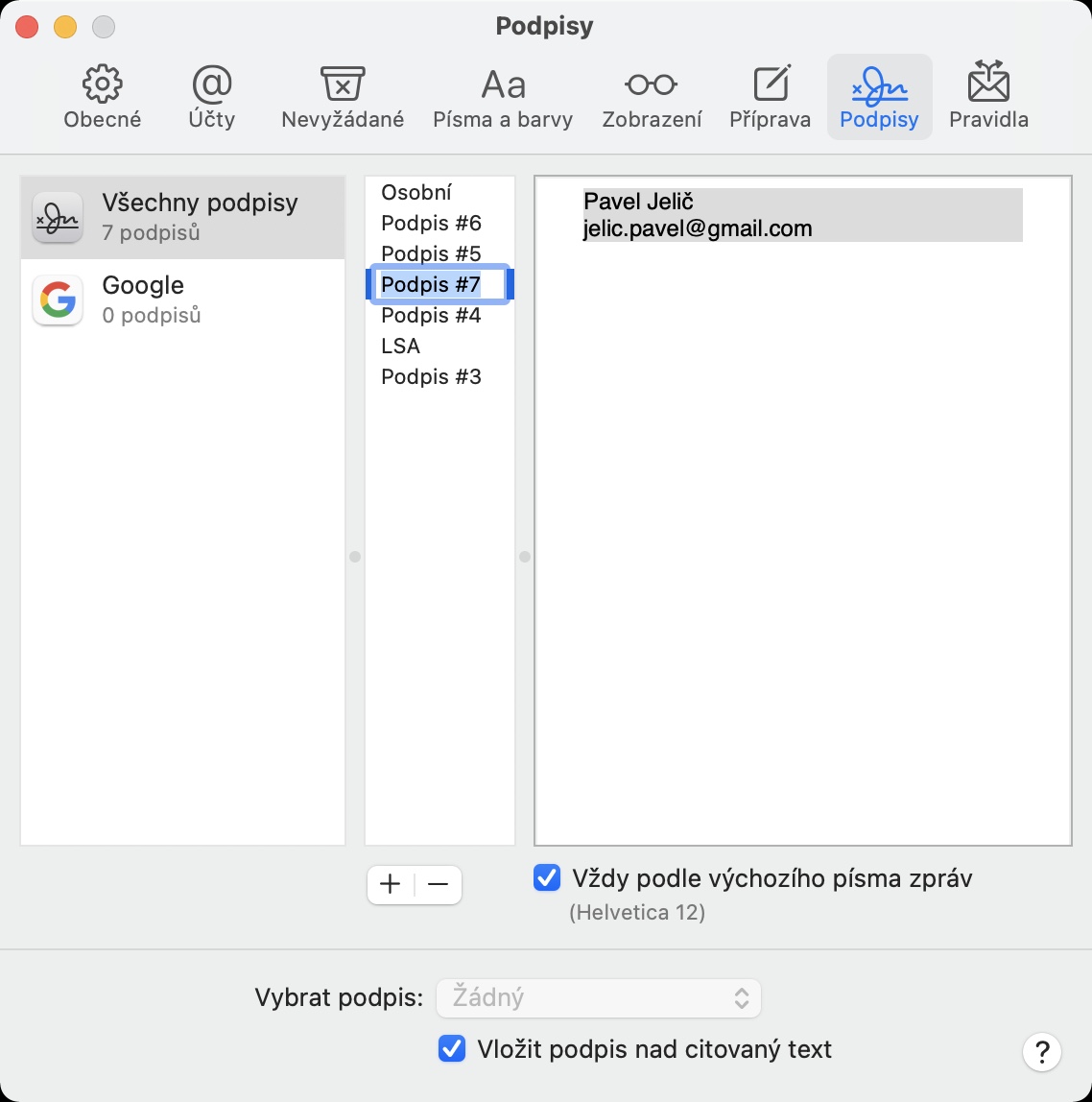
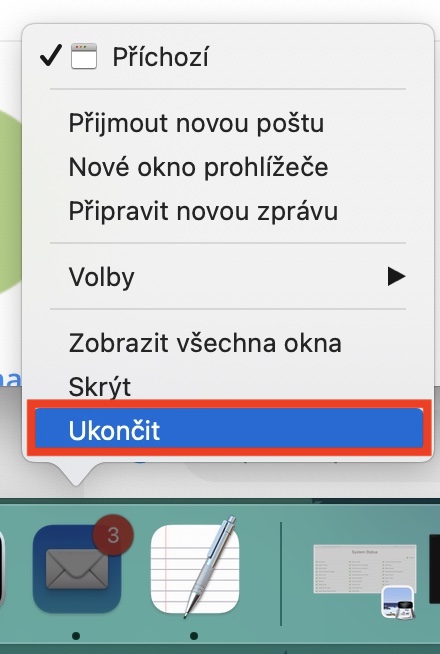
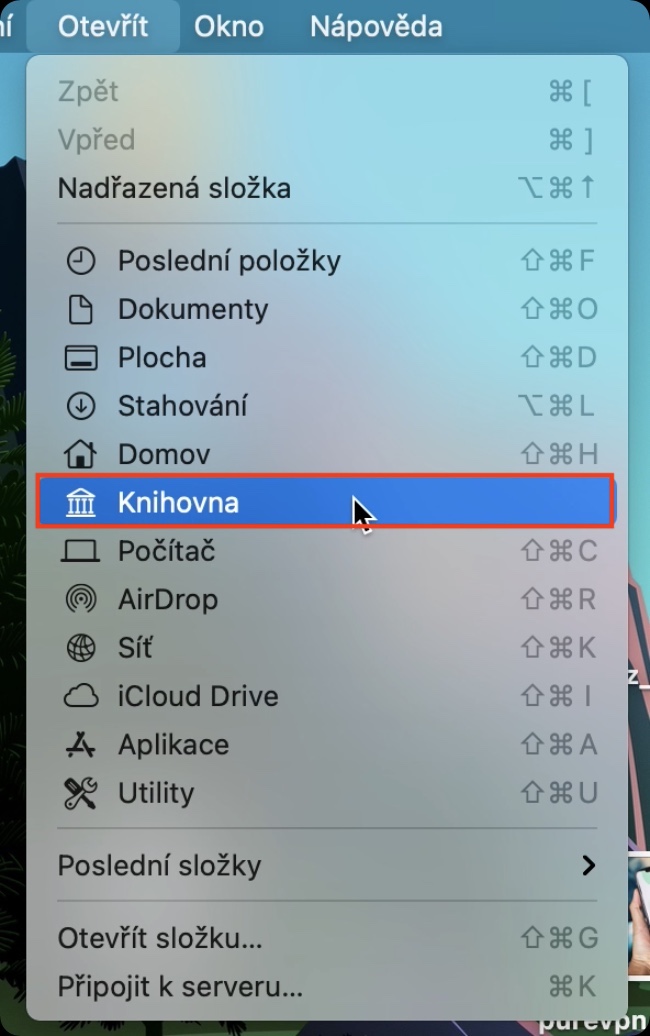
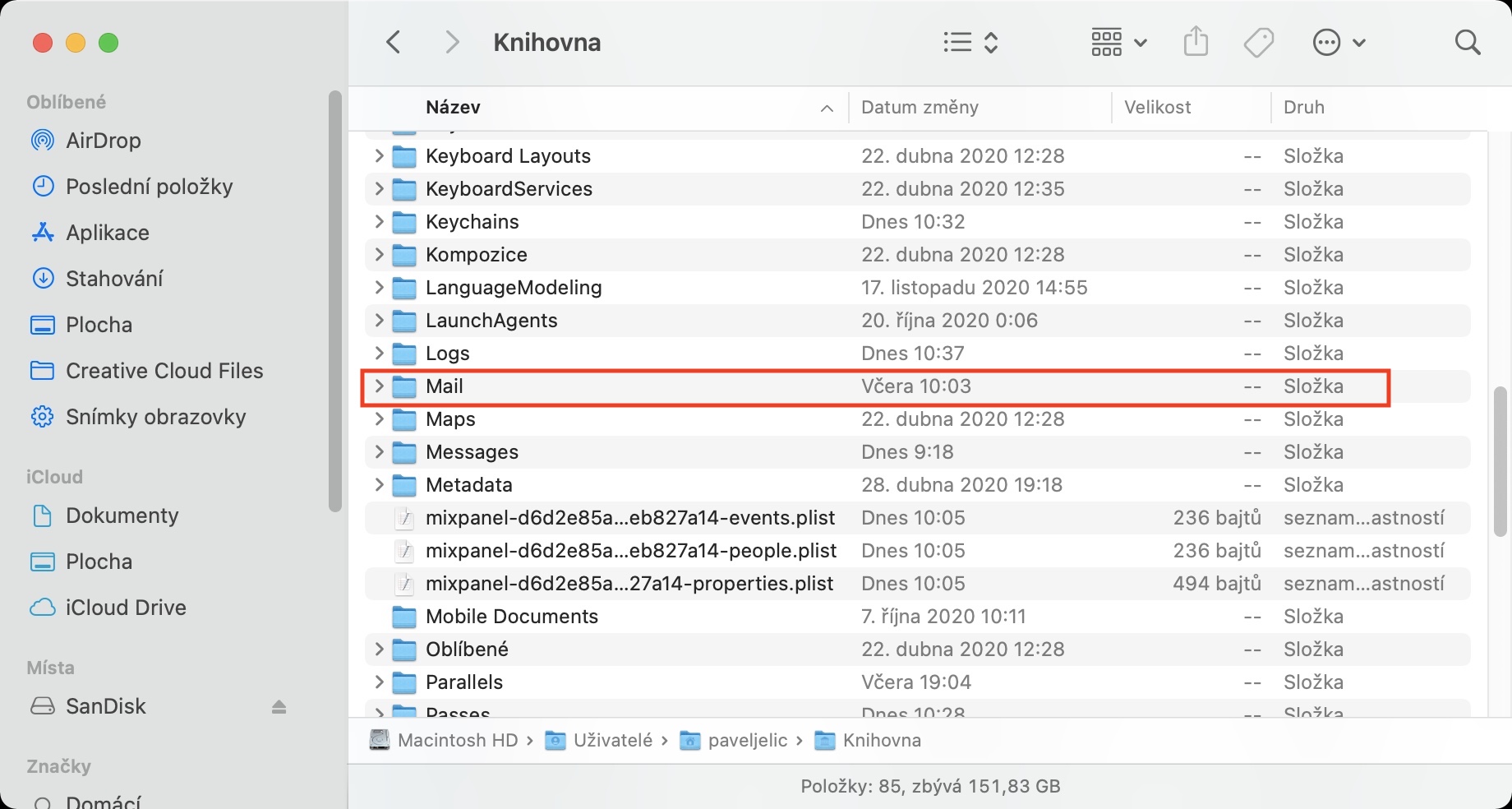
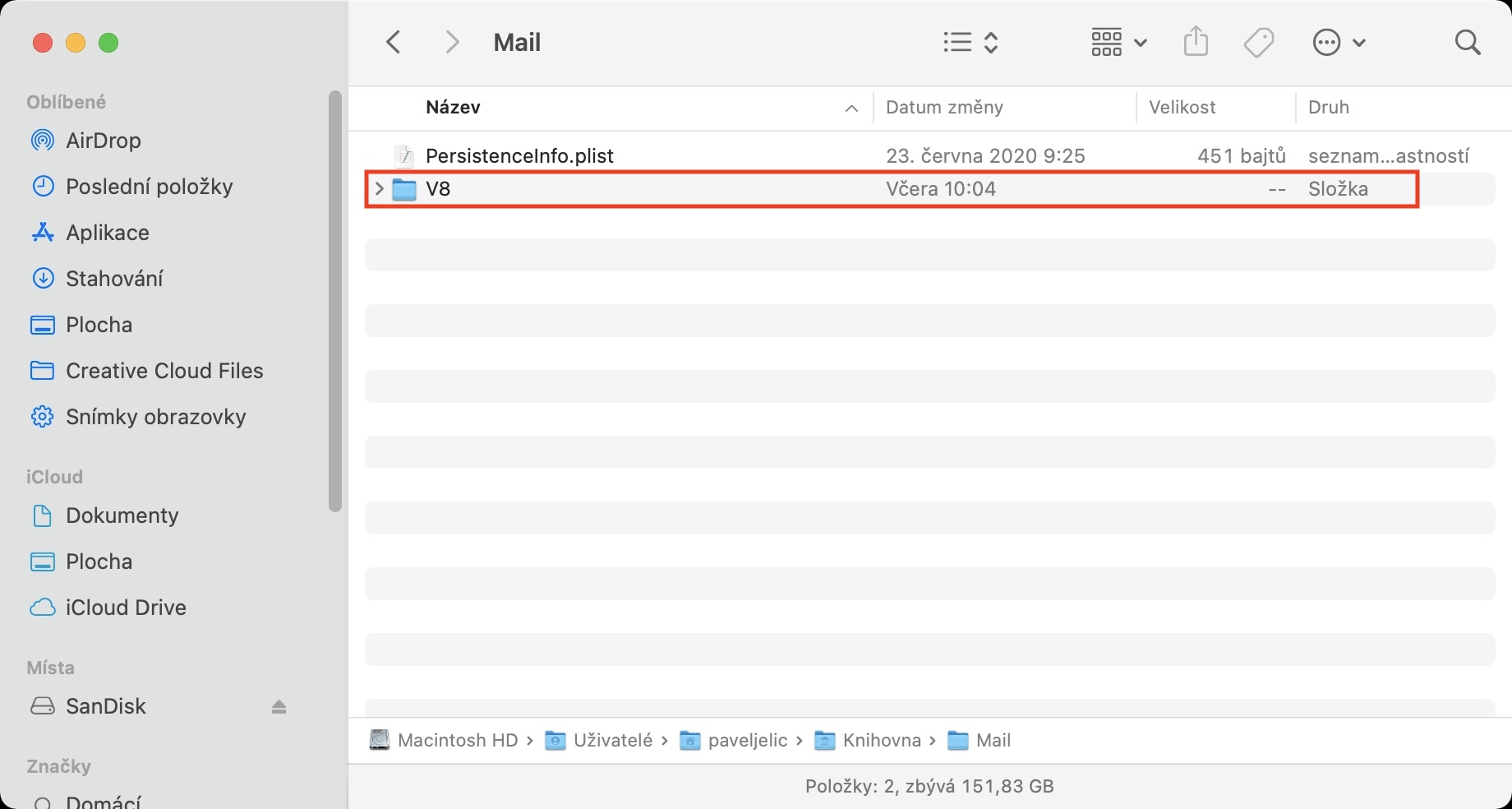
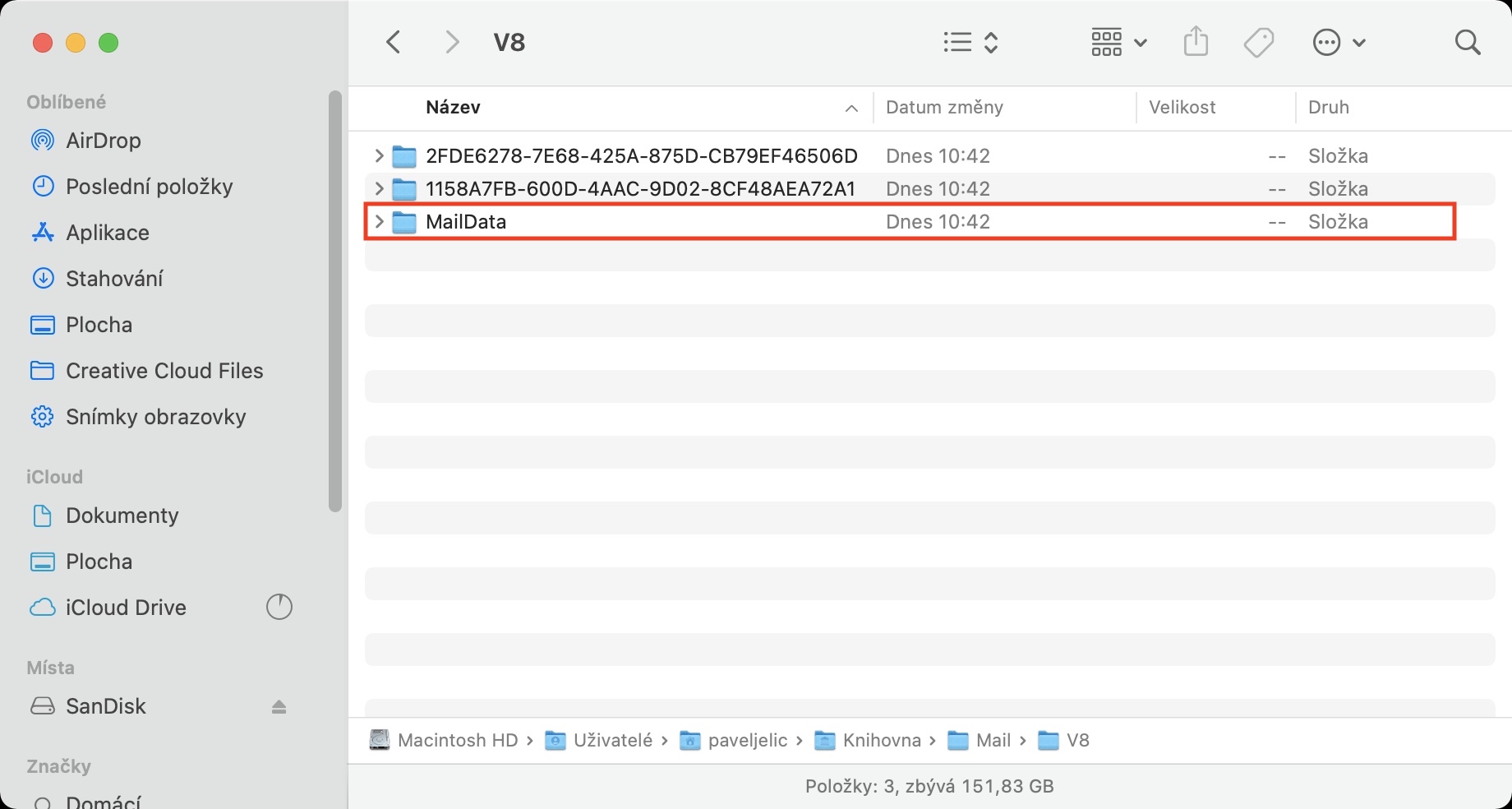
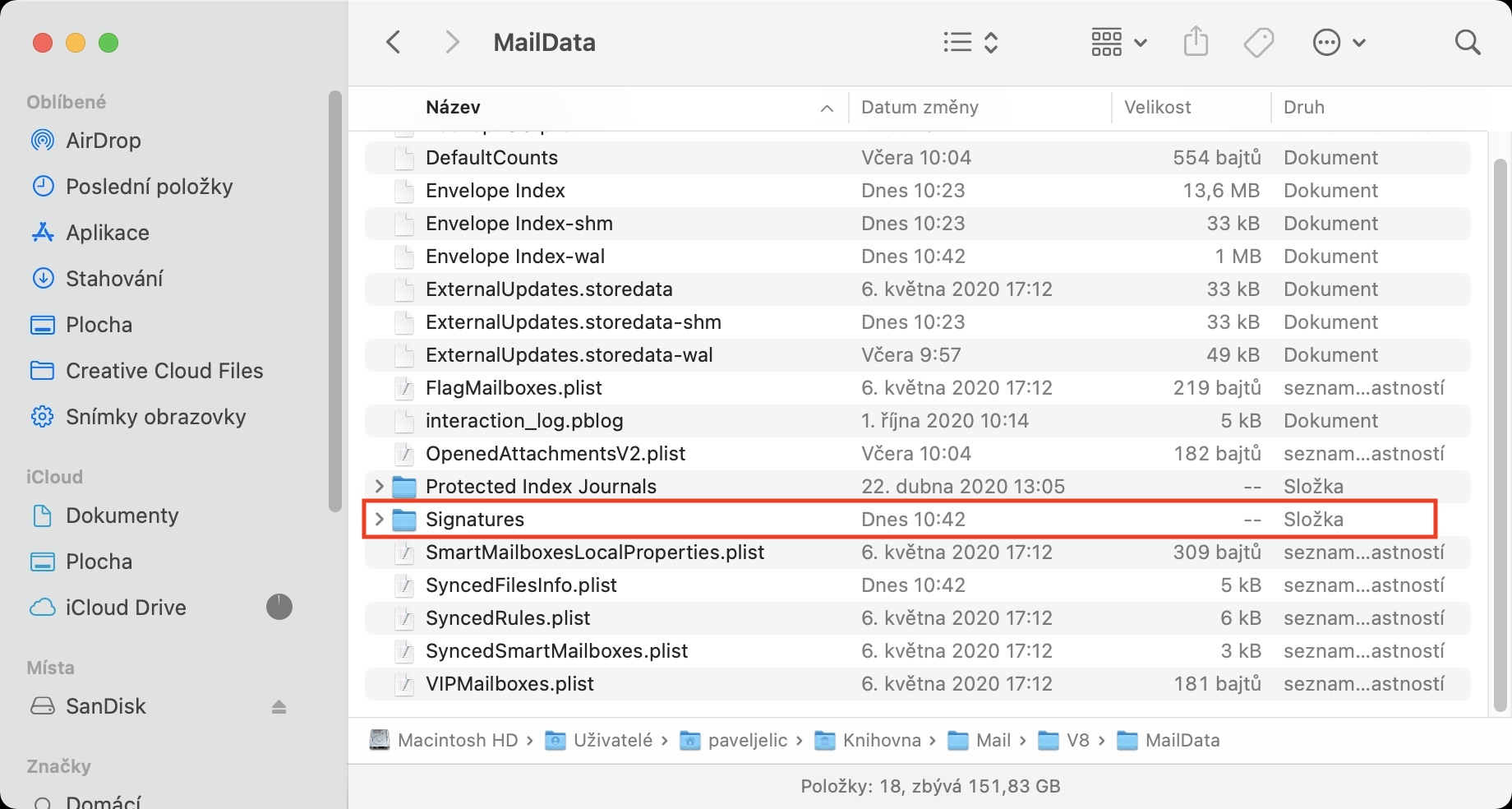
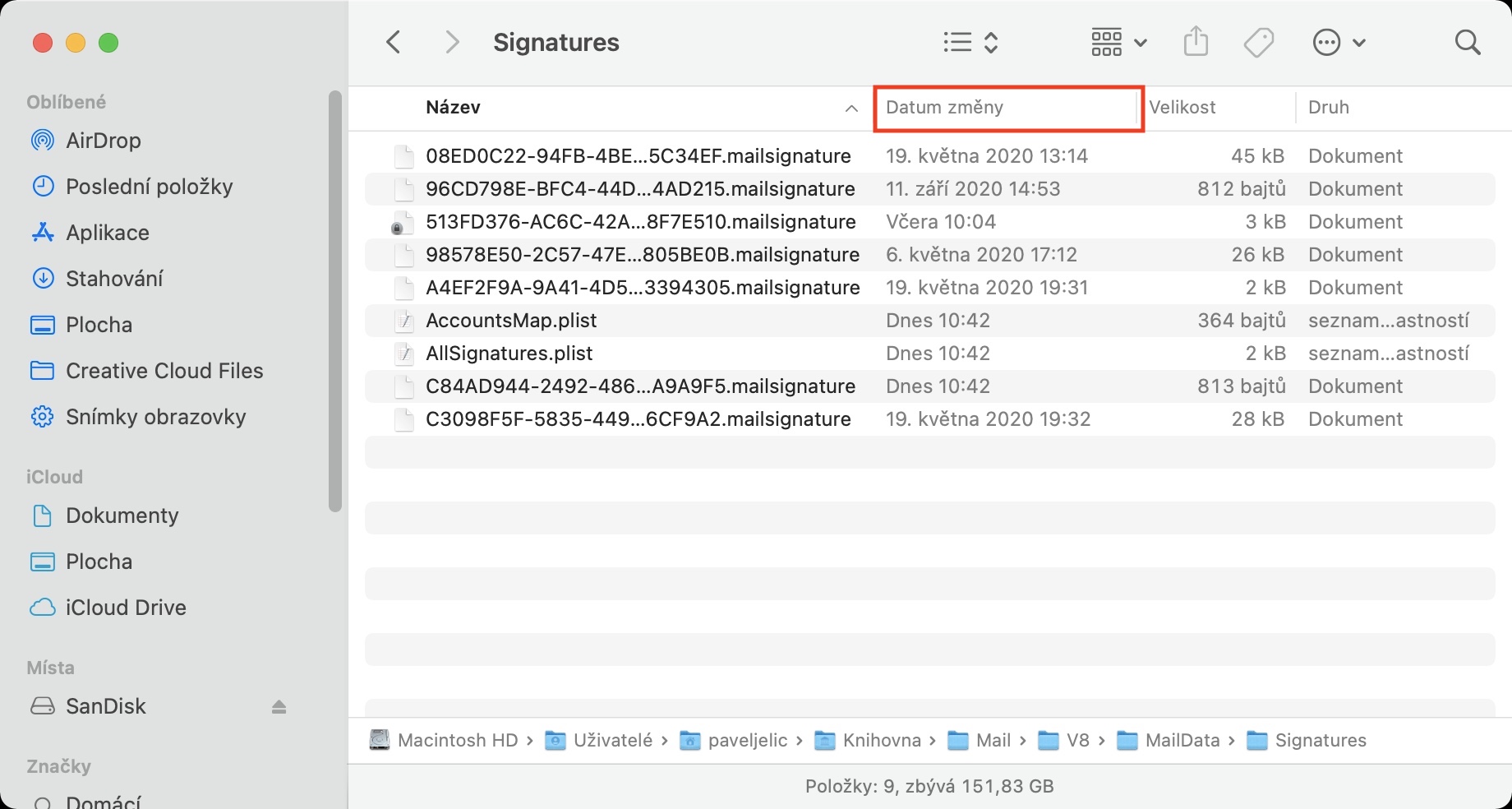
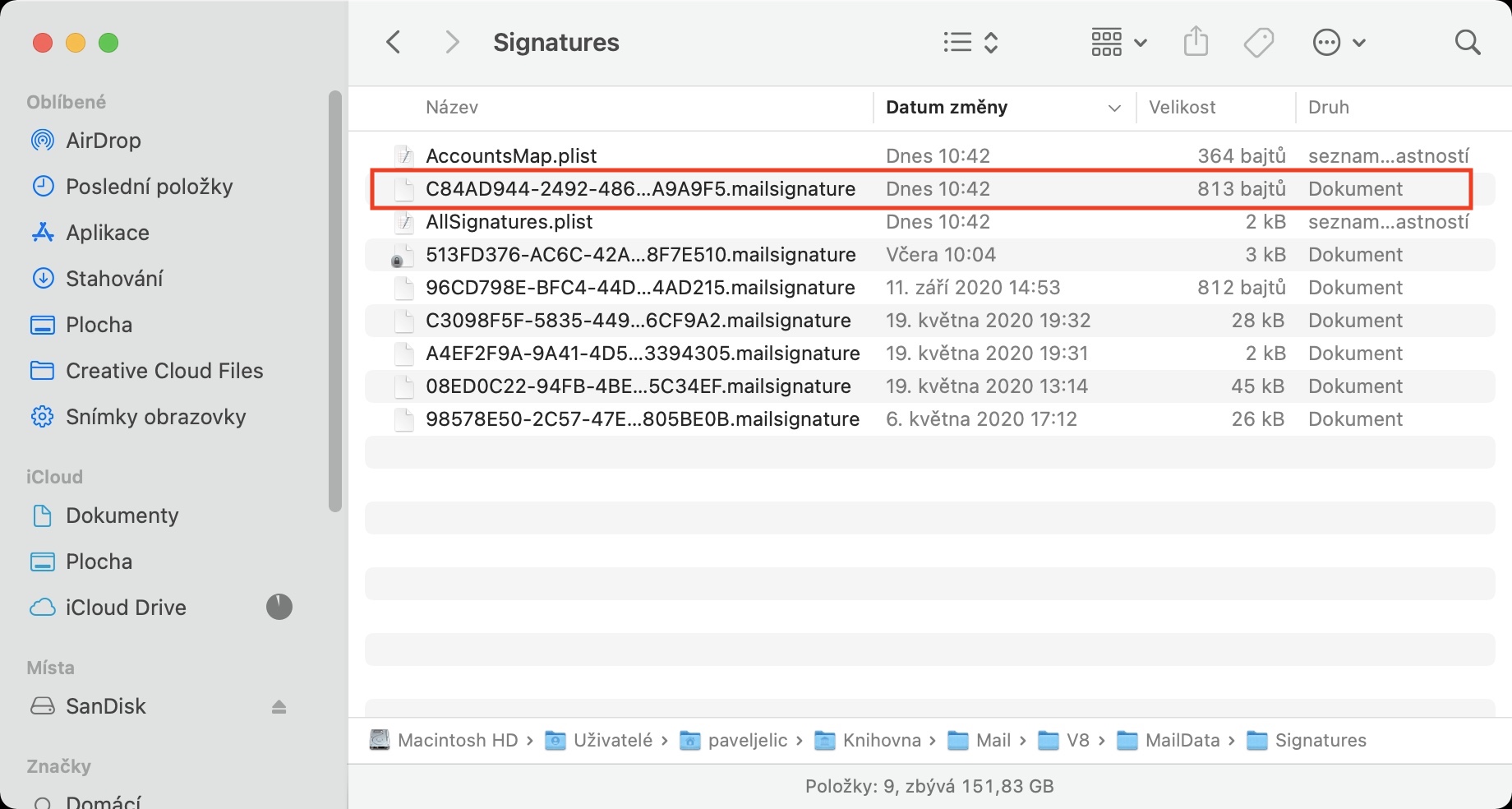
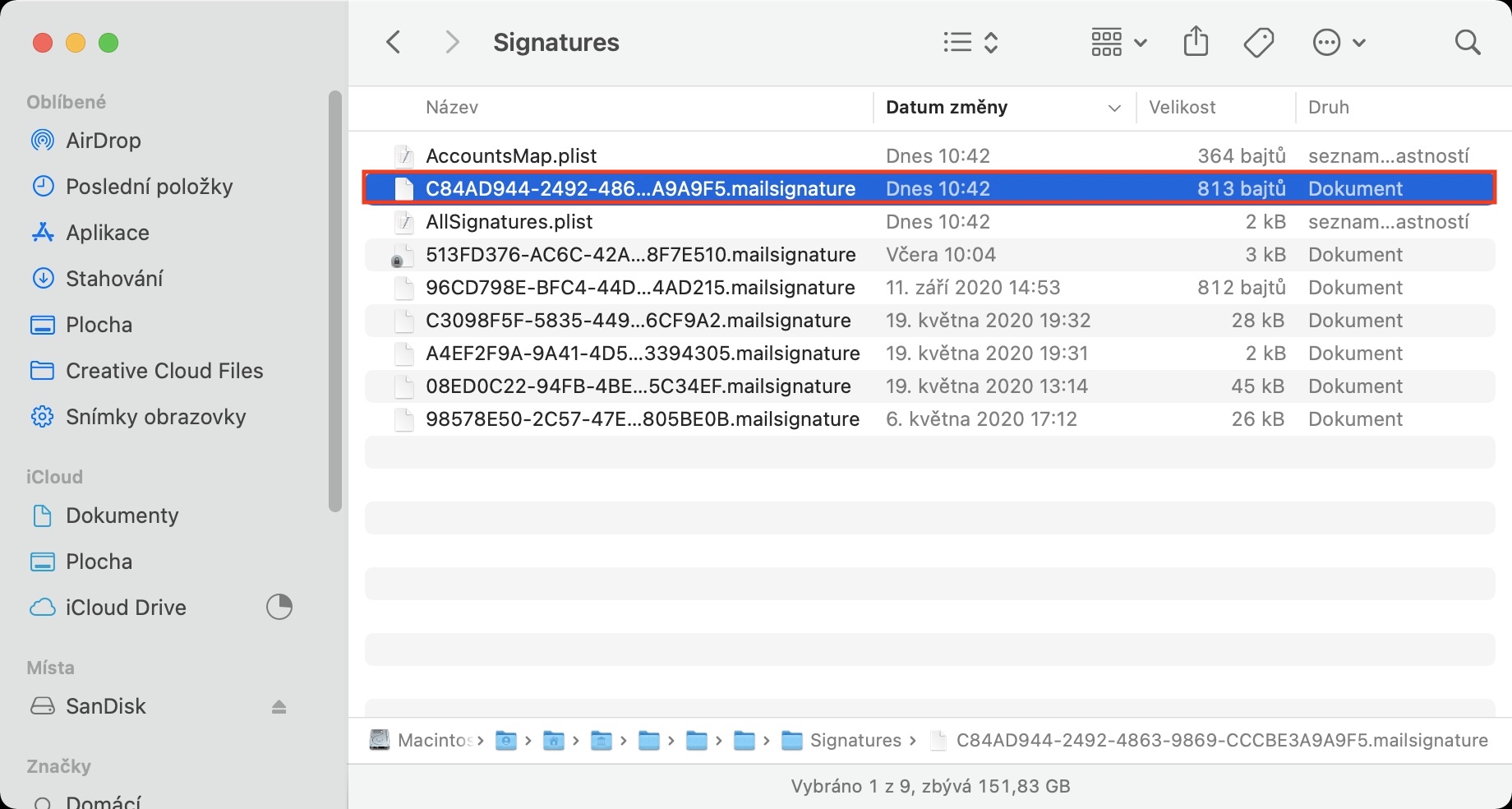
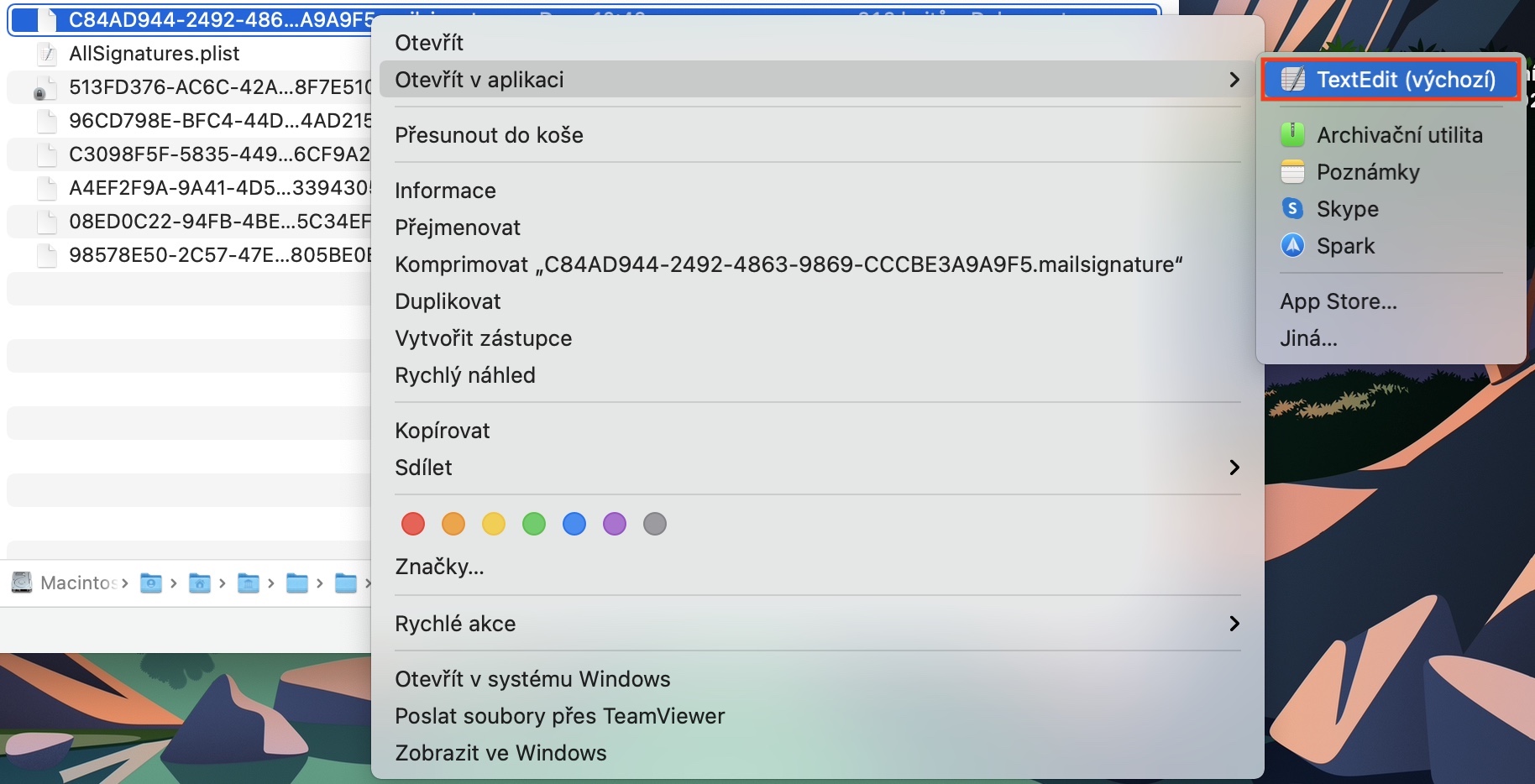
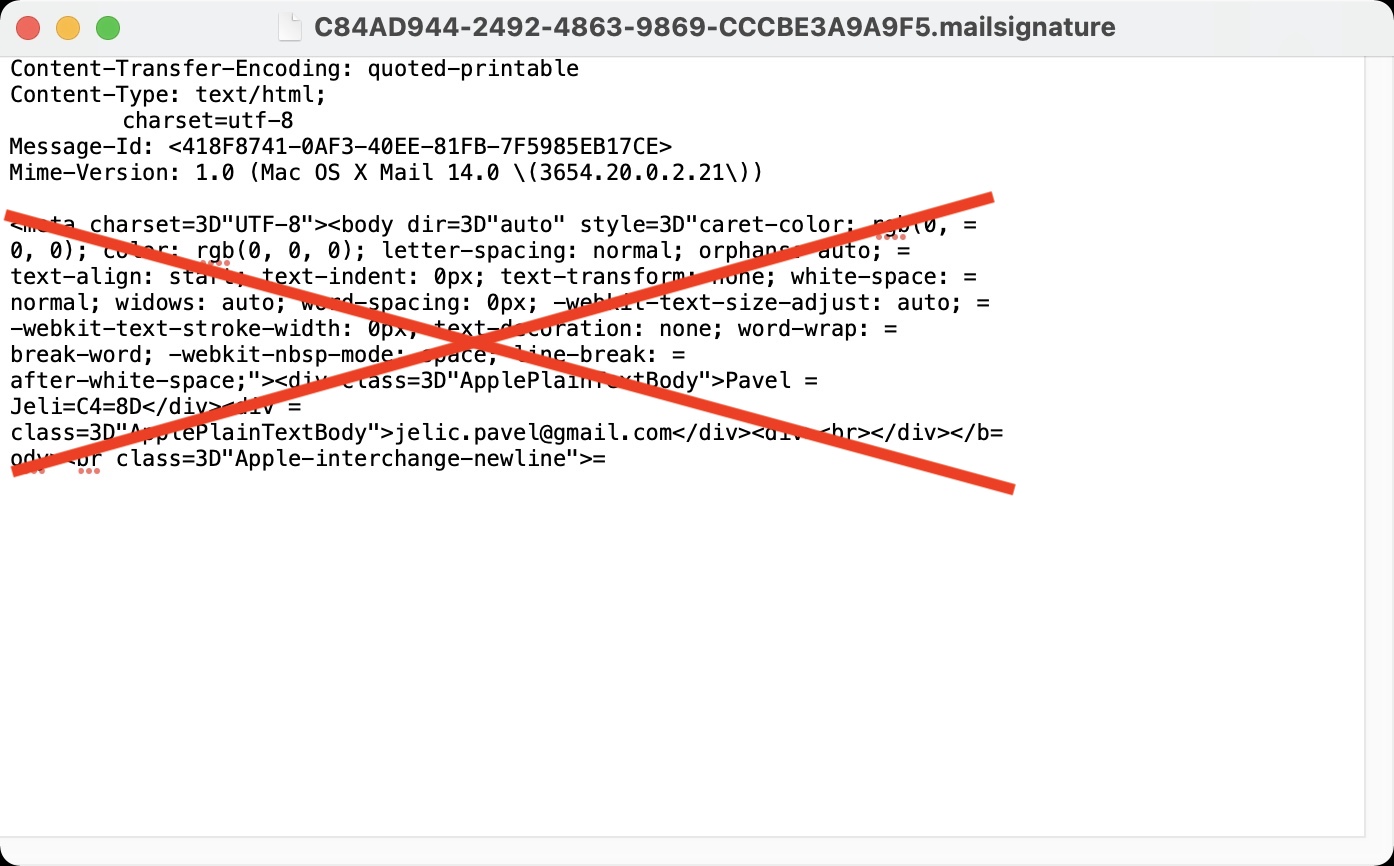
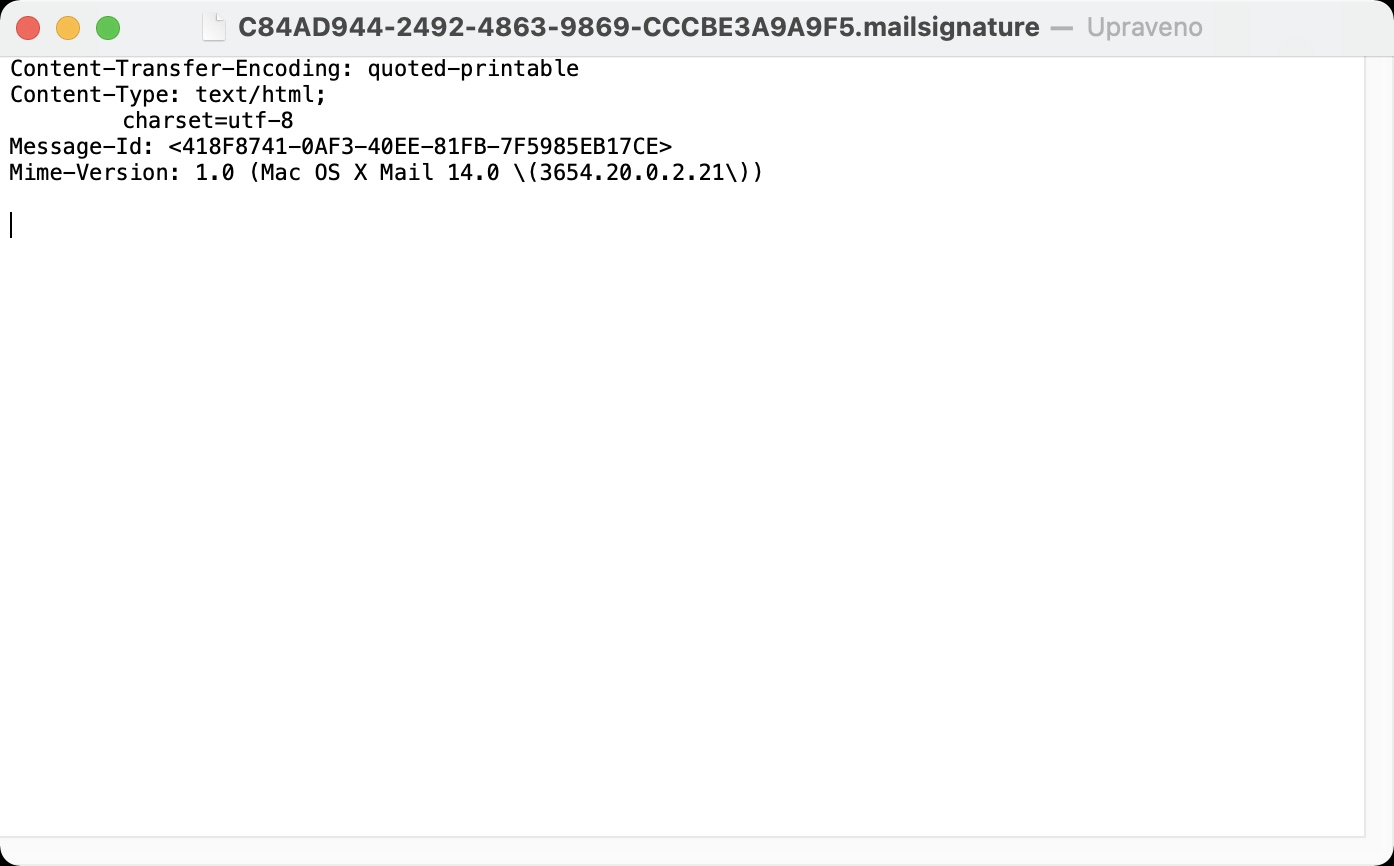
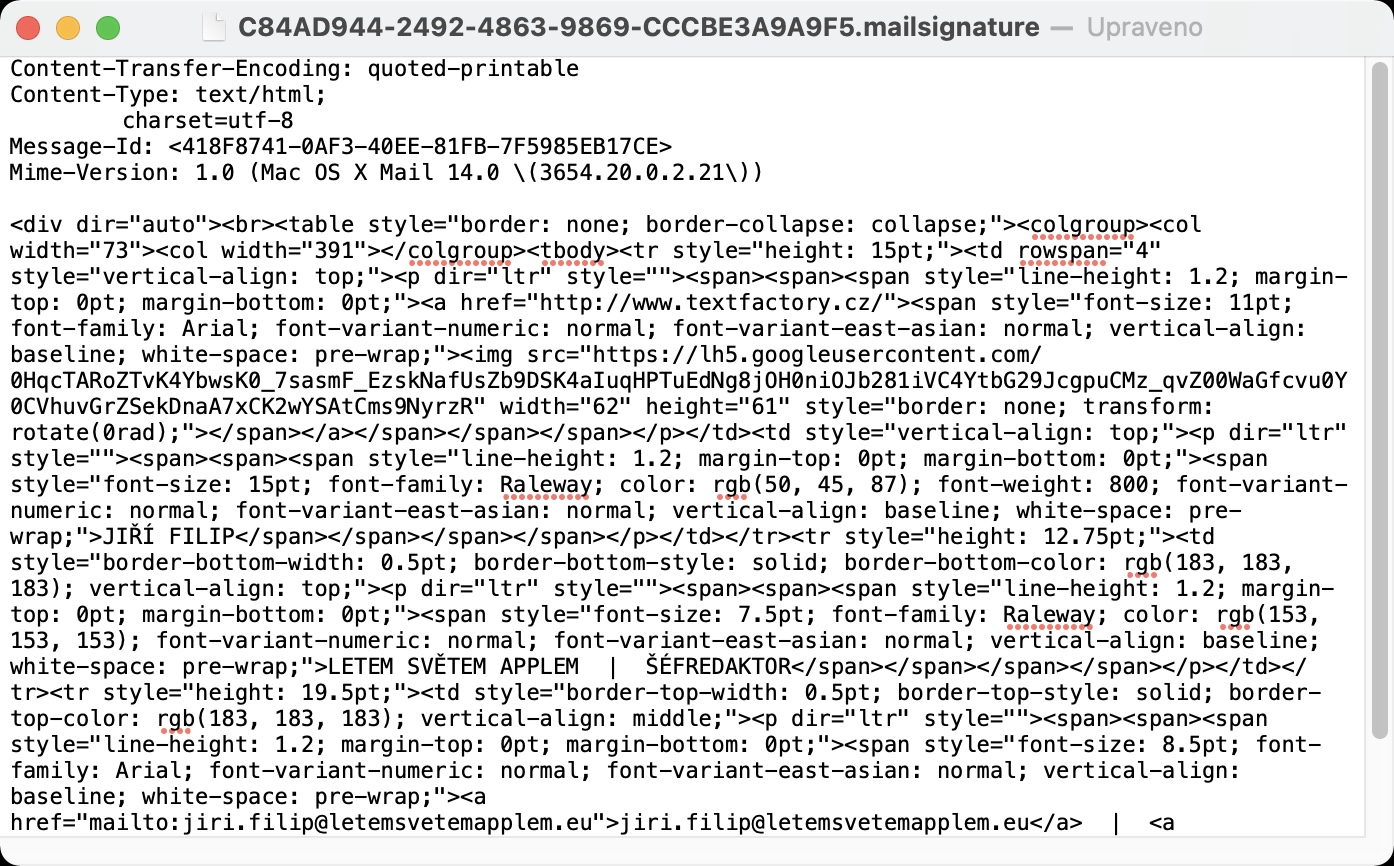
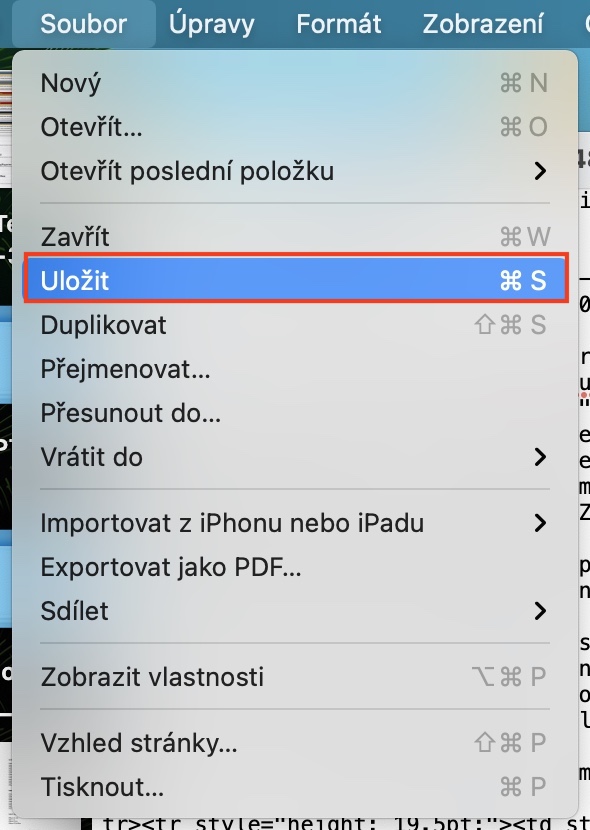
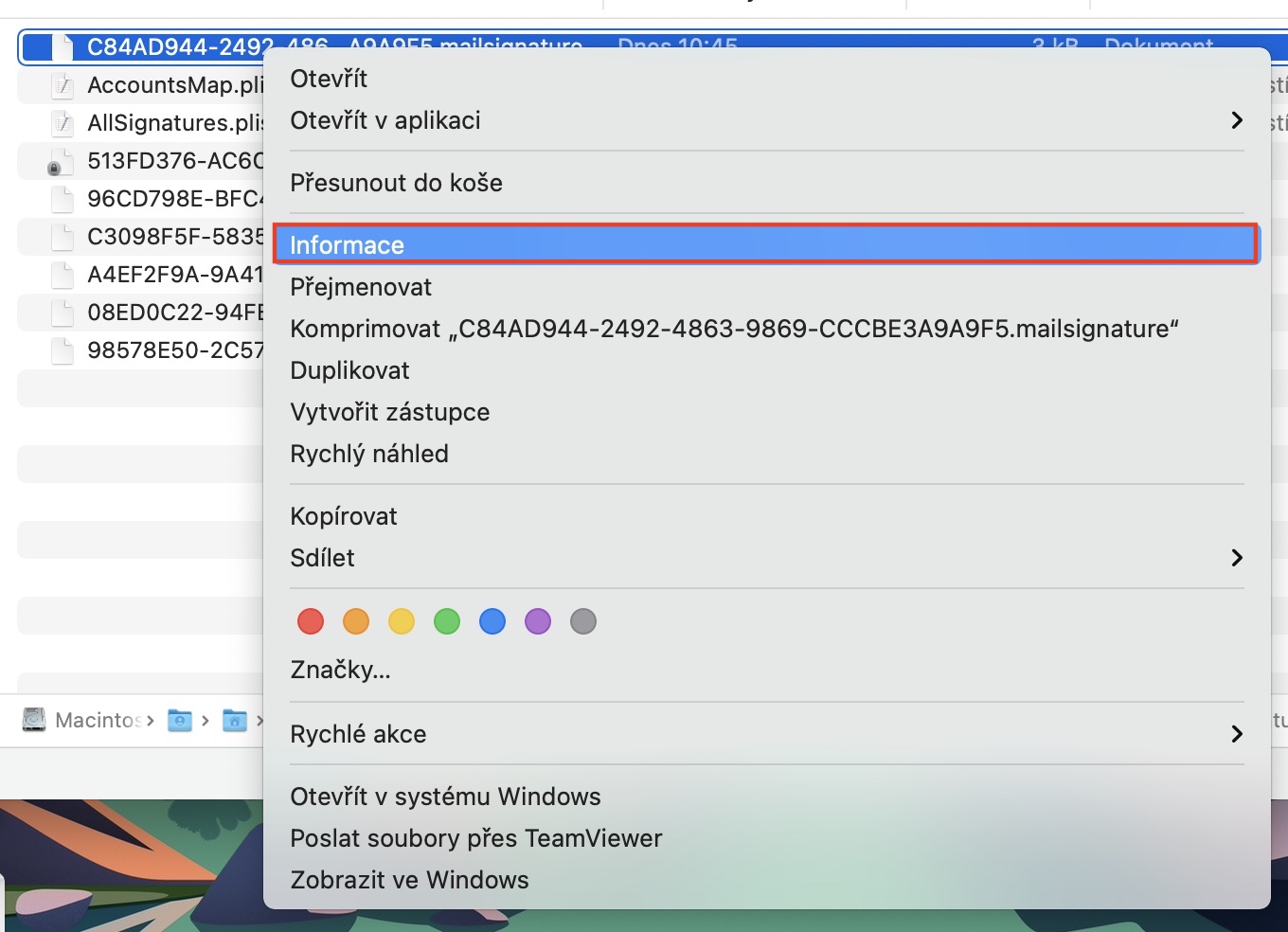
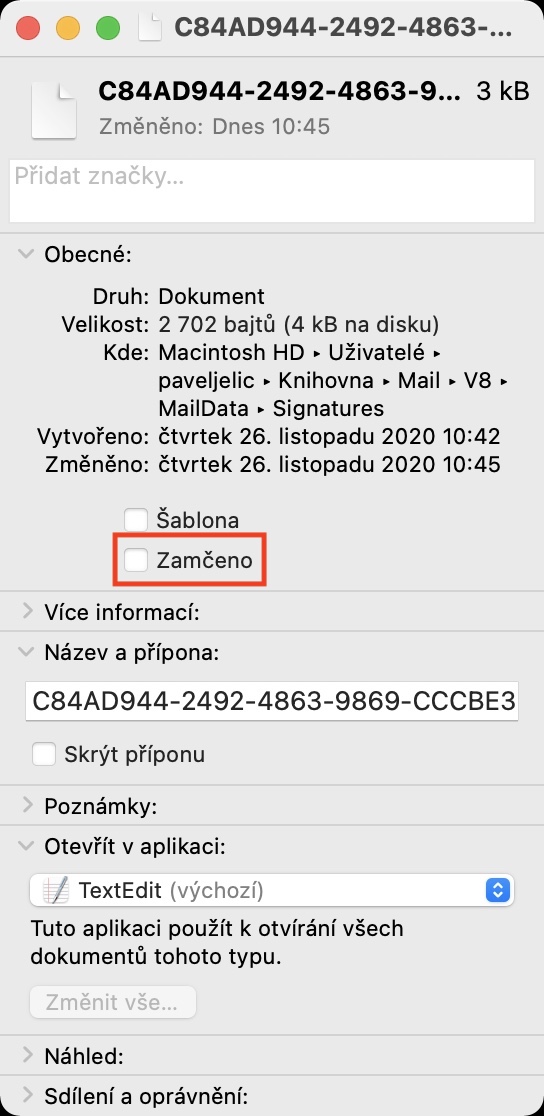
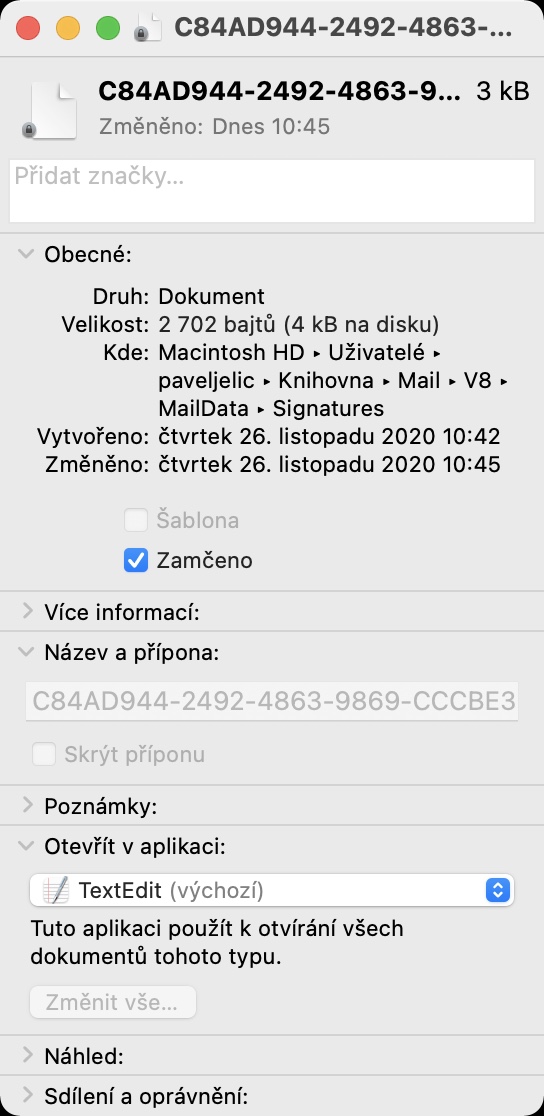



A že byste aspoň ukázalo jak ten nový HTML podpis vypadá?
Tak, jak si ho každý vytvoří. Přesně tak bude vypadat. Nevím, k čemu potřebujete vidět zrovna můj podpis, když má každý uživatel jiný.
No asi proto, že když peču dort, tak ukážu seznam surovin, postup přípravy a pečení. Výsledně upečený dort už však ne, jelikož každý ho bude mít nazdobený jinak, podle sebe a nevím proč zrovna můj by musel každej vidět…… Ach jo… Pane Jelič, už víte proč?
My tady ale nepečeme dorty. Podpis není něco, čím bychom se měli někde chlubit. Prostě a jednoduše, pokud nevíte, co to HTML podpis je, popřípadě jak se tvoří, tak jej nepotřebujete.
Pokud nevíte, jak bude vypadat, tak si to html otevřete v prohlížeči. Bude vypadat stejně. Tě péro.
Dobrý den, mohu se prosím zeptat kde vezmu svůj podpis v HTML, tohle není můj šálek kávy.
Pokud nevíte, kde ho vzít (nebo jak si ho udělat), tak ho nepotřebujete a proto je pro vas tento clonek zcela bezvýznamný.
😂😂
Anebo víte co HTML podpis je a tento článek také nepotřebujete 😂👍
Aj ja bol zvedavy ako bude podpis vyzerat
Tak takhle se to děla. Super. Díky tomuto článku jsem zakoupil za $2 software a vytvořil svůj první HTML podpis. Bohužel obrázky to v e-mailu nezobrazuje.
No nevím. Dle fotek ten podpis je nějaký nesrozumitelny kód. Čekal jsem nějaké to logo, zarovnání telefonu, tučně uvozeni údajů apod. Raději se budu podepisovat jako doposud.